大家好,我是木易,一个持续关注AI领域的互联网技术产品经理,国内Top2本科,美国Top10 CS研究生,MBA。我坚信AI是普通人变强的“外挂”,所以创建了“AI信息Gap”这个公众号,专注于分享AI全维度知识,包括但不限于AI科普,AI工具测评,AI效率提升,AI行业洞察。关注我,AI之路不迷路,2024我们一起变强。
无需编写复杂的算法,无需配置繁琐的环境,只需轻点几下鼠标,就能在你的Windows应用中集成最前沿的AI模型,实现图像识别、文本翻译、语音合成等强大功能…目前这个想法正在成为现实。
微软全新推出的开源项目——AI Dev Gallery,它汇集了众多预训练模型,覆盖了从文本处理到图像生成,再到音视频分析的各种应用场景,并以直观的交互示例呈现,让开发者可以快速测试并集成这些AI能力。并且,它支持本地运行这些模型,这意味着无需依赖云端服务,即可在用户的设备上实现低延迟、高隐私的AI体验。
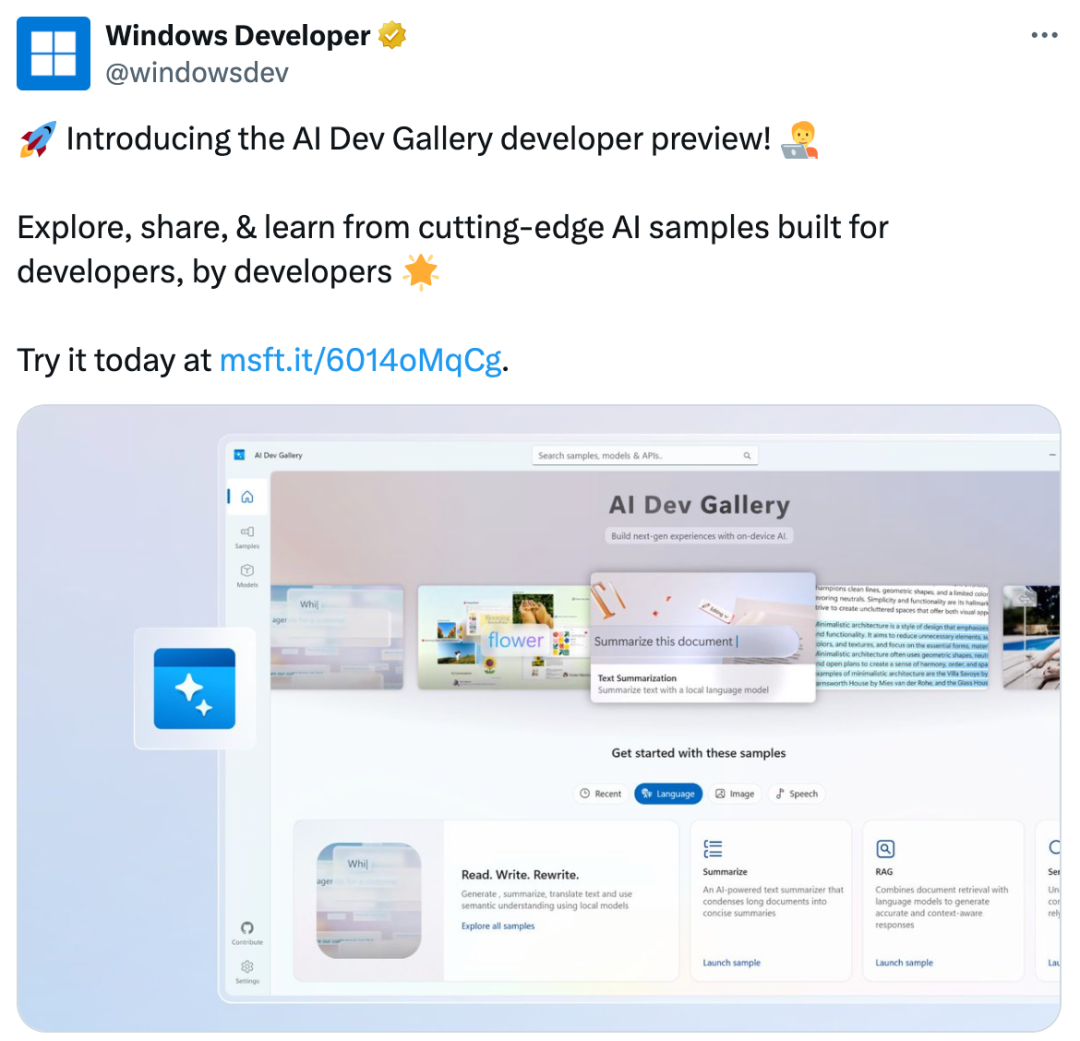
关于AI Dev Gallery
AI Dev Gallery是一个面向Windows开发者,集成在Visual Studio中的开源AI工具包和示例库。 你可以把它想象成一个AI应用的“演示中心”和“代码超市”,它整合了微软自家和第三方(如抱抱脸Hugging Face、GitHub)的诸多AI模型,并以一个个可交互的示例程序的形式展现出来,方便开发者学习、测试和集成到自己的项目中。
如果把AI开发比作一场马拉松,那么AI Dev Gallery更像是一个“补给站”。这个项目目前收录了25个以上的交互式示例,涵盖了文本、图像、音频、视频等多个领域,这对于初学者来说,是一个不错的起点,可以直观地感受不同AI模型的能力。每个示例都配备了C#源码,可以导出成Visual Studio项目,这对于熟悉微软生态的开发者来说,无疑降低了学习成本。你可以研究这些示例的实现原理,或者在其基础上进行修改,构建自己的应用。
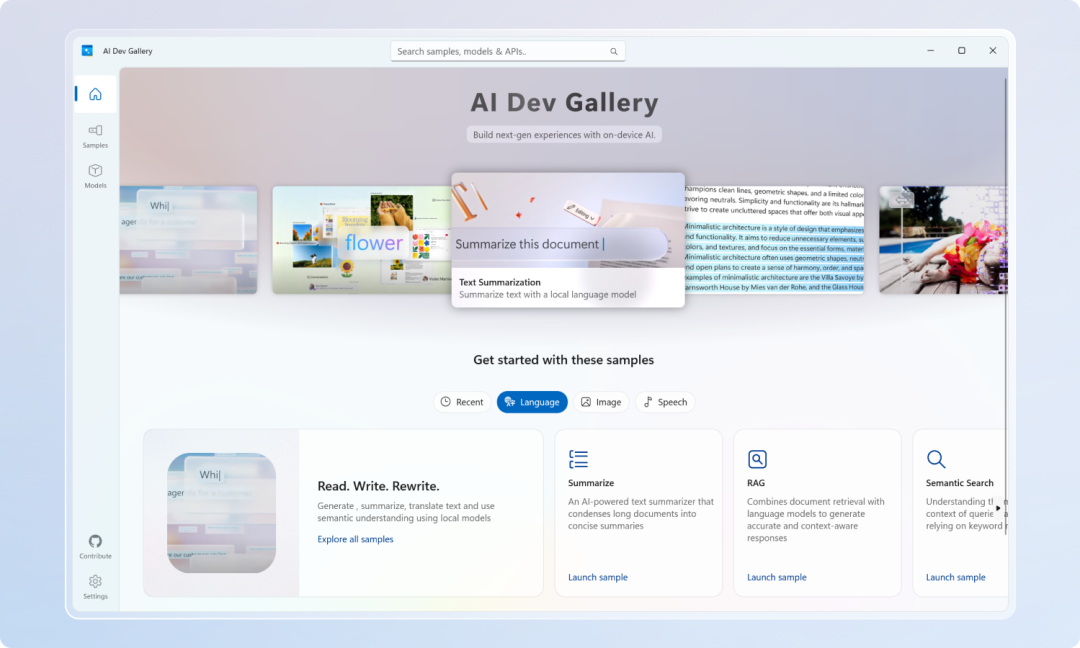
AI Dev Gallery的另一大特点是支持模型的本地运行,这在一定程度上解决了数据隐私和响应速度的问题。但客观地说,本地运行也对用户的硬件设备提出了更高的要求,尤其是对于那些计算密集型的模型,你的电脑可能需要一块性能强劲的GPU才能流畅运行。目前,AI Dev Gallery支持从Hugging Face和GitHub下载一些热门的开源模型,如Whisper、Mistral、Stable Diffusion和Phi3,未来还将集成Windows Copilot Runtime的API。
项目要求
设备要求
-
操作系统: 最低 Windows 10 版本1809 (10.0; Build 17763) -
架构: x64, ARM64 -
内存: 建议至少16 GB -
磁盘空间: 建议至少20GB可用空间 -
GPU: 如果要在GPU上运行示例,建议使用8GB显存的独立显卡
Visual Studio 2022
需要安装带有“Windows 应用程序开发”工作负载的Visual Studio 2022。
运行 AI Dev Gallery
项目地址:https://github.com/microsoft/ai-dev-gallery
-
克隆代码仓库: git clone https://github.com/microsoft/AI-Dev-Gallery.git -
打开解决方案: .\AIDevGallery.sln -
按下 F5 键构建并运行AI Dev Gallery。
使用 AI Dev Gallery
AI Dev Gallery提供了两种导航方式:
-
示例视图 (Samples View) -
模型视图 (Models View)
导航示例
在示例视图中,示例按类别(文本、代码、图像等)进行组织,然后进一步细分为更具体的示例,如下图所示的“翻译文本”:
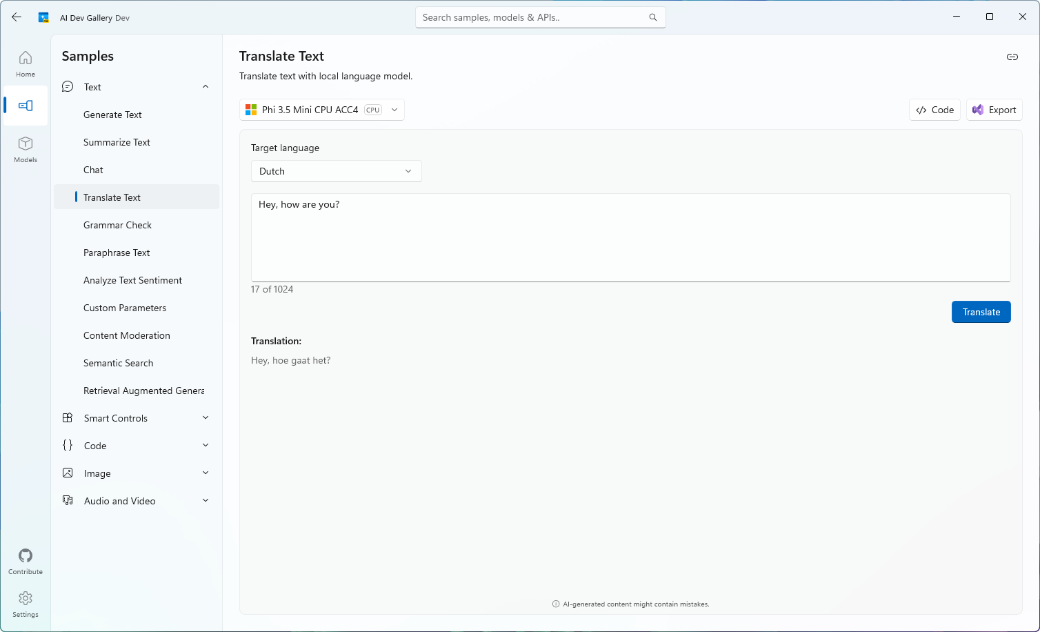
如果你之前没有运行过此示例,点击示例后,系统会提示你选择要下载的模型:
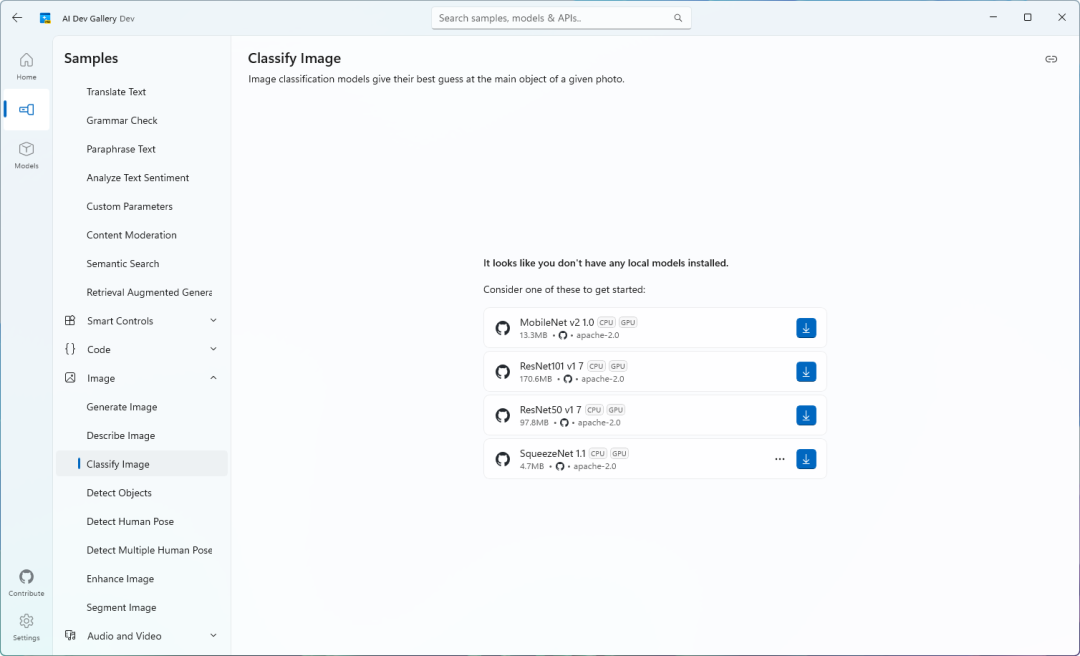
在模型旁边,你可以看到模型的大小、它将在CPU还是GPU上运行以及相关的许可证。选择最适合你设备的模型。你还可以稍后从示例视图中下载新模型或更改示例所使用的模型,只需点击示例顶部的模型下拉菜单即可:
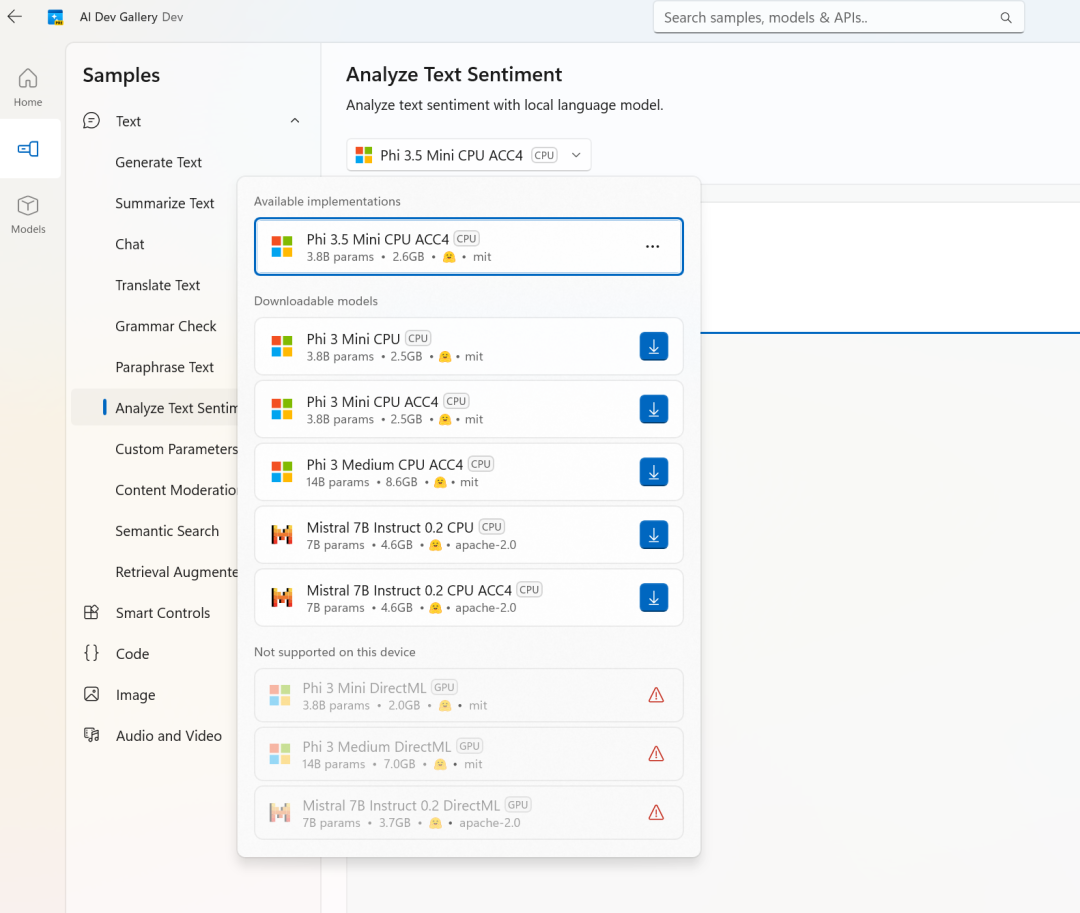
在示例面板中,你还可以查看示例代码并将其导出为Visual Studio项目。这两个按钮都位于示例的右上角,代码视图如下所示:
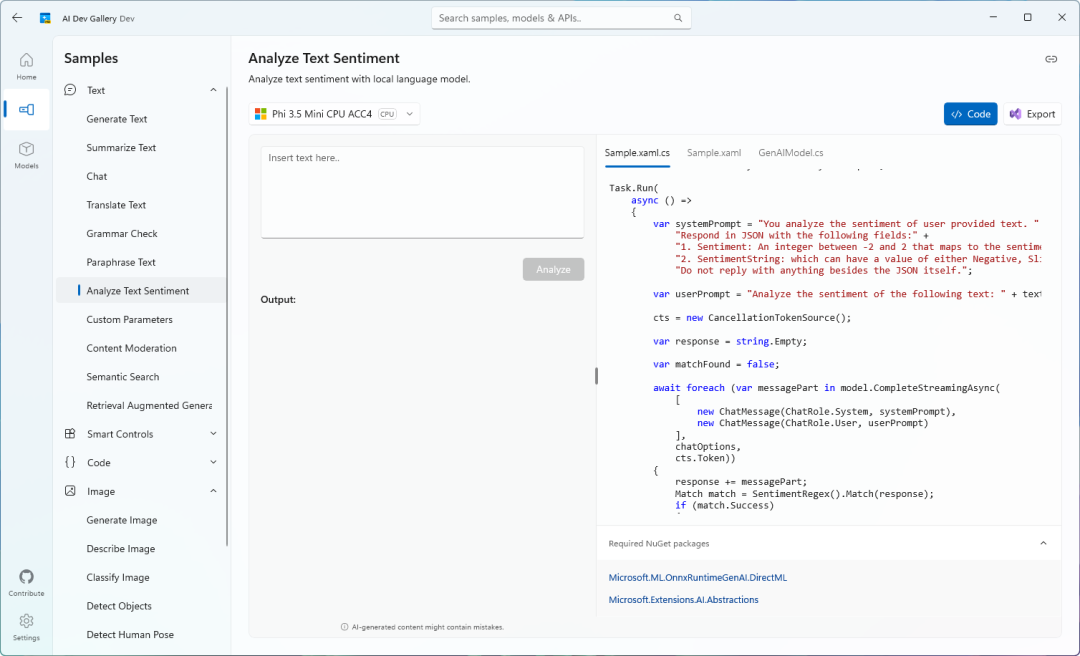
导航模型
如果你更喜欢按模型而不是示例进行导航,AI Dev Gallery也提供了模型视图:
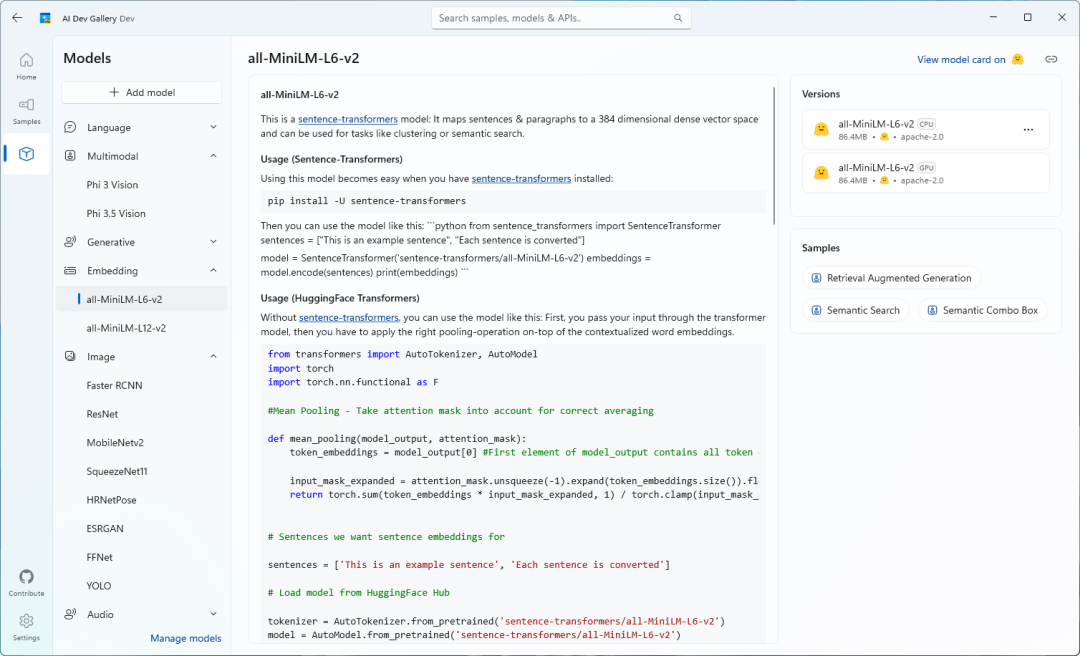
模型视图右侧包含一个类似的导航菜单,可以根据类别在模型之间导航。点击某个模型,你将看到该模型的描述、可供下载的版本以及使用该模型的示例。点击示例将跳转回示例视图,你可以在其中查看模型的实际运行效果。
删除和管理模型
如果你需要清理空间或查看已下载模型的详细信息,可以前往“设置”页面来管理你的下载:
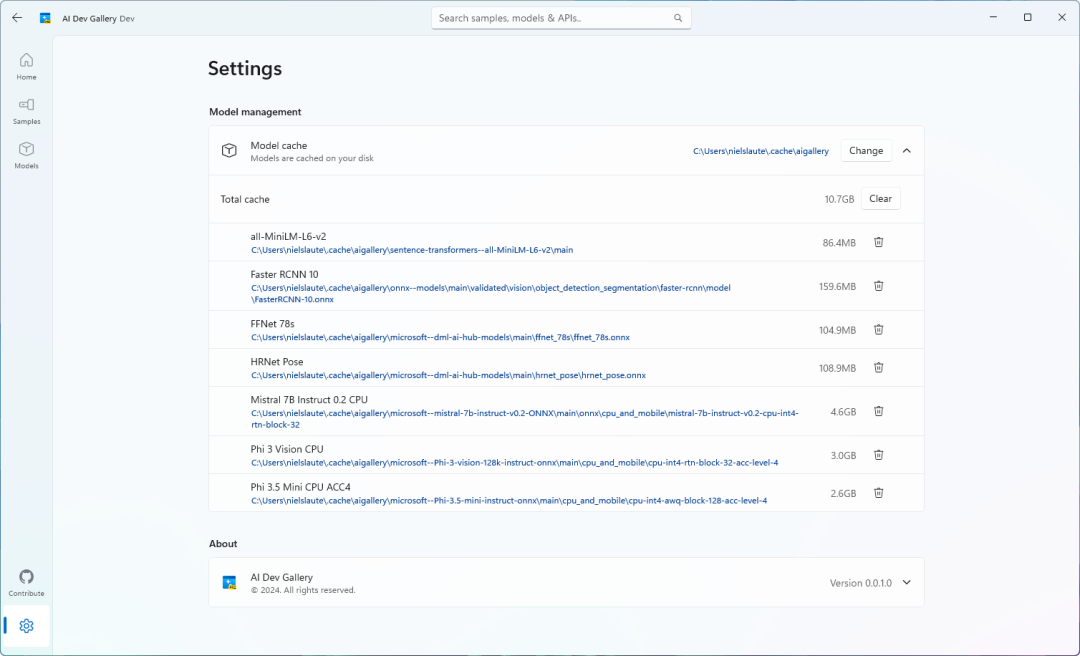
在这里,你可以查看已下载的所有模型以及它们占用的磁盘空间。同时,你可以清除整个缓存以重新开始,或者删除不再使用的单个模型。任何已删除的模型都可以通过模型视图或示例视图重新下载。
结语
微软官方表示,AI Dev Gallery目前还处于持续开发阶段,计划未来添加更多示例和功能。
(文:AI信息Gap)
